怎么查苹果手机的系统,在如今智能手机已经成为人们生活中不可或缺的一部分的背景下,苹果手机iPhone以其稳定性和流畅的操作体验备受追捧,随着科技的不断发展,iOS系统也在不断升级,为用户提供更多的功能和优化体验。对于使用苹果手机的用户来说,如何快速查看自己手机的iOS系统版本呢?本文将为大家介绍几种简单的方法,帮助大家轻松获取自己苹果手机的iOS系统版本信息。无论是为了了解自己手机的性能,还是为了更新系统以获得更好的使用体验,这些方法都能帮助用户实现目标。
苹果手机iPhone如何查看iOS系统版本
具体方法:
1.首先,打开手机上的设置。
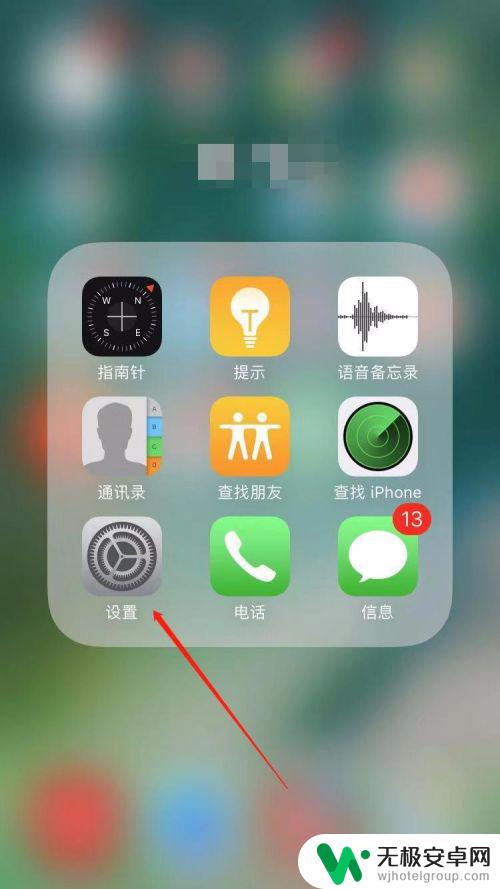
2.进入设置页面后,点击“通用”选项。
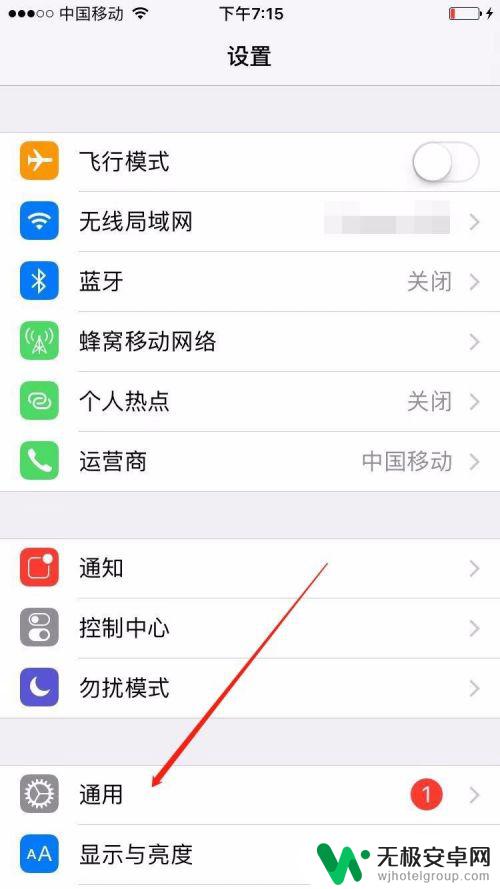
3.进入通用页面后,点击“关于本机”。
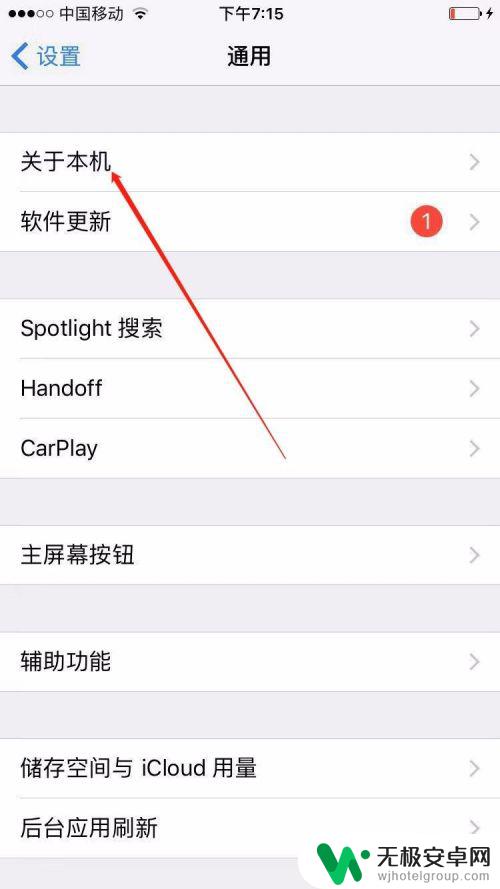
4.在关于本机的页面中,可以查看到关于手机的基本信息。其中系统版本在“版本”字样的右侧。
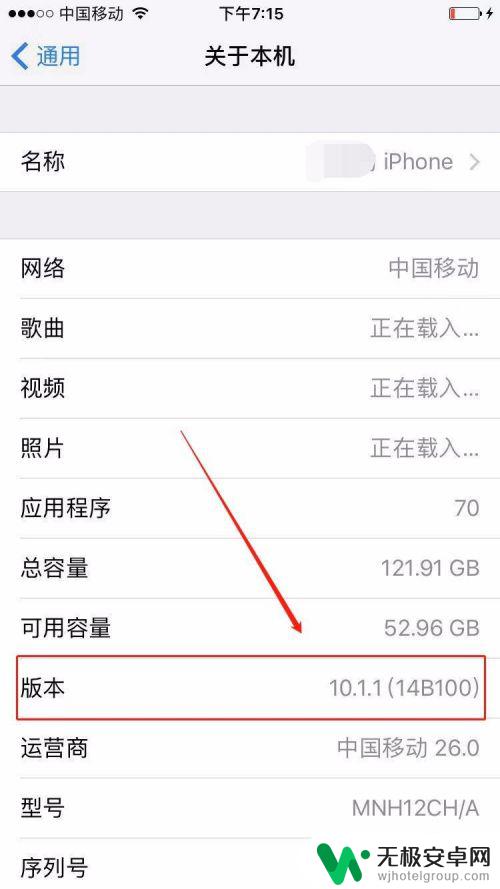
5.知道了手机的系统版本之后,可进一步确认当前版本是不是运营商的最新版本。
返回到通用页面,点击页面中的“软件更新”选项。
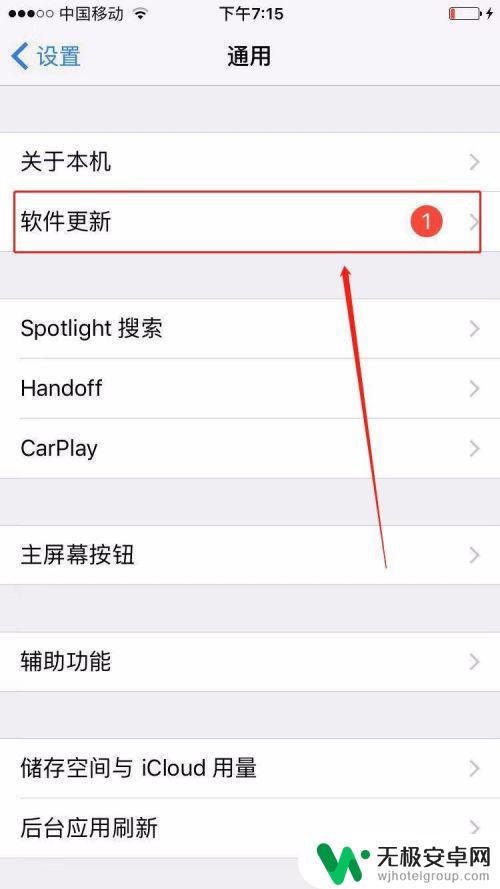
6.在软件更新下面会显示运营商的最新系统版本,如图最新系统版本为ios 12.4.1。如果需要更新版本的话,点击页面中的“下载并安装”即可。
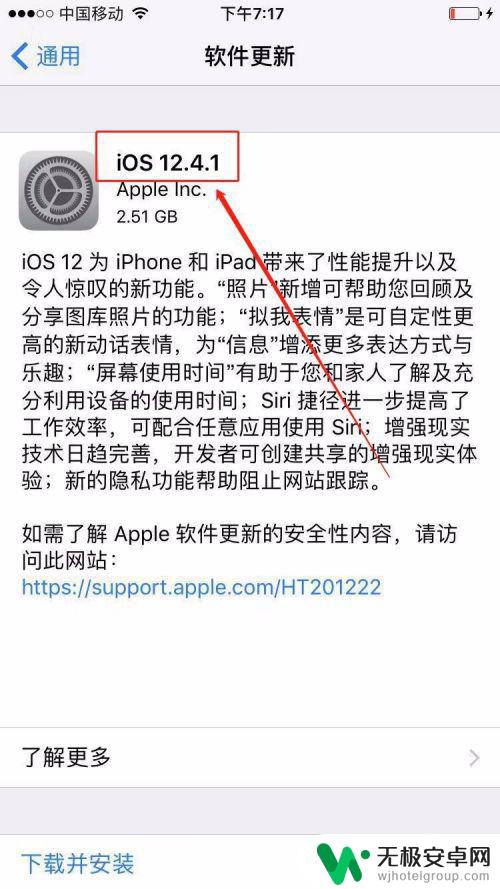
以上就是查看苹果手机系统的方法,请根据以上步骤进行操作,希望对大家有所帮助。











